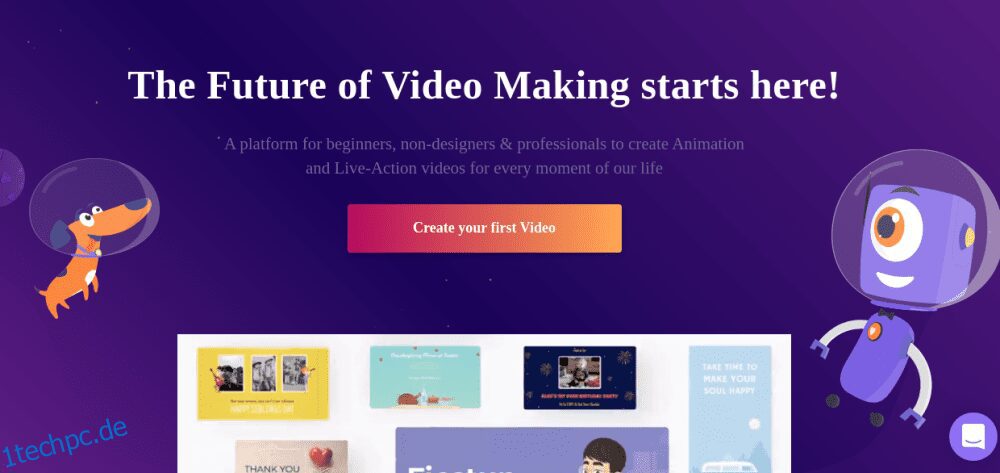Animaker ist eine ausgezeichnete Wahl, um mit nur wenigen Klicks Videos und auffällige Grafiken zu erstellen. Bleiben Sie dran, wir sagen Ihnen, wie das alles geht.
Wenn ein Bild mehr als tausend Worte sagt, müssen Videos zehntausend oder sogar mehr sagen.
Hier sind einige Statistiken, um Videos überall im Internet zu verherrlichen:
Gem UnbounceDigitale Marketingkampagnen mit Videos erzielen eine um 34 % höhere Konversionsrate.
Entsprechend BrightcoveWebsite-Videos führen zu einem Anstieg des organischen Traffics von Suchmaschinen-Ergebnisseiten um 157 %.
Es gibt noch einige mehr, aber hey, warum schreiben und nicht stattdessen ein Video von Renderforest verwenden:
Kurz gesagt, Videos machen die Dinge interessant, vermeiden Monotonie, bilden aus und erzählen viel mehr in weniger.
Ob Bildung, Unterhaltung oder Marketing – Videos sind das nächste Must-have nach Bildern und Infografiken.
Aber das Erstellen von Videos war noch nie ein Kinderspiel.
Es gibt Software – aber nur wenige sind ohne Preisschild und unterstützen eine sanfte Lernkurve.
Mach dir keine Sorgen. Lassen Sie mich Animaker entschlüsseln. Es hat eine kostenlose Stufe und es macht Spaß, damit zu spielen.
Und es ist nicht nur eine aufmunternde Rede. Bevor ich mit diesem Artikel beginne, habe ich gerade ein Video mit dieser Webanwendung erstellt. Hör zu:
Zugegeben, es ist keine faszinierende Kreation.
Aber ich denke, Sie können die Einfachheit als meinen ersten Versuch mit diesem (oder jedem anderen) Videomacher entschuldigen.
Wenn ein Anfänger dies kann, können Sie es definitiv besser machen.
Beginnen wir also damit, wie Sie dieses Dienstprogramm umgehen können, um Live-Action- und Animationsvideos zu erstellen.
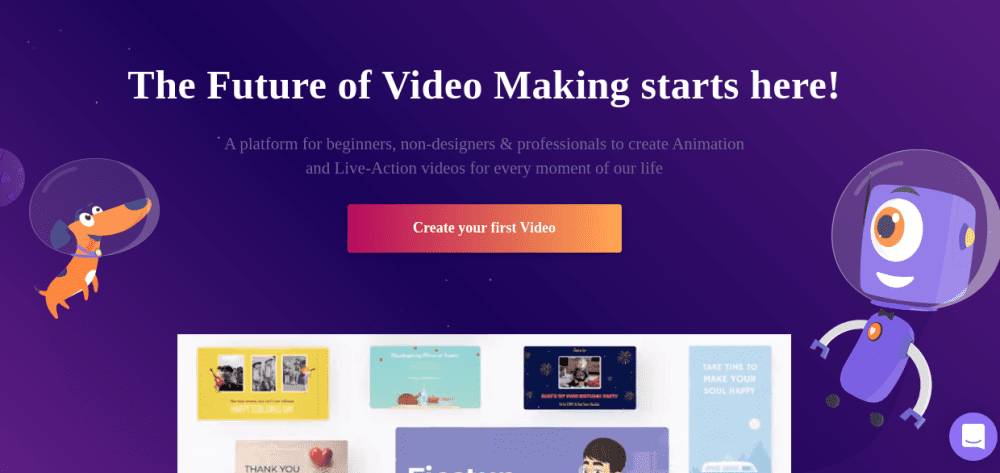
Inhaltsverzeichnis
Einstieg
Wie bei den meisten Web-Apps müssen Sie sich mit E-Mail und Passwort registrieren. Sie können diesen Vorgang jedoch auch beschleunigen, indem Sie Google- oder Facebook-Logins verwenden.
Danach können Sie Ihren Arbeitsbereich benennen und auf Erstellen klicken.
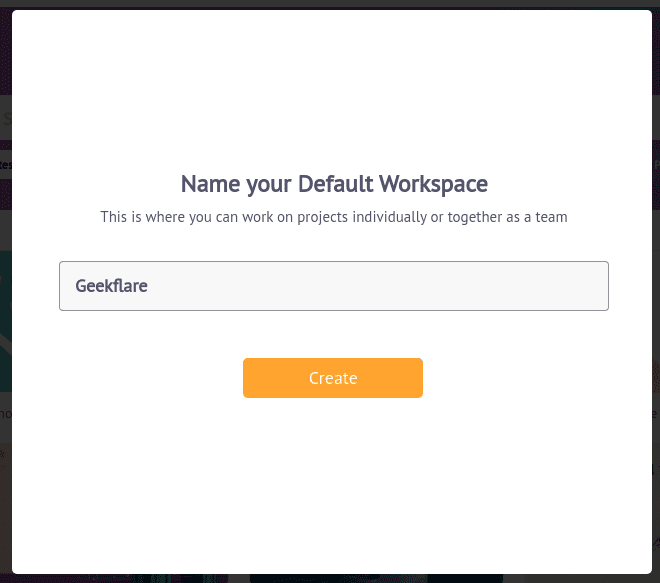
Anschließend können Sie einige Teammitglieder hinzufügen, um in Echtzeit zusammenzuarbeiten. Fügen Sie also die E-Mail-Adressen der Mitglieder hinzu, legen Sie Berechtigungen fest (Administrator oder Mitglied) und klicken Sie auf Einladen.
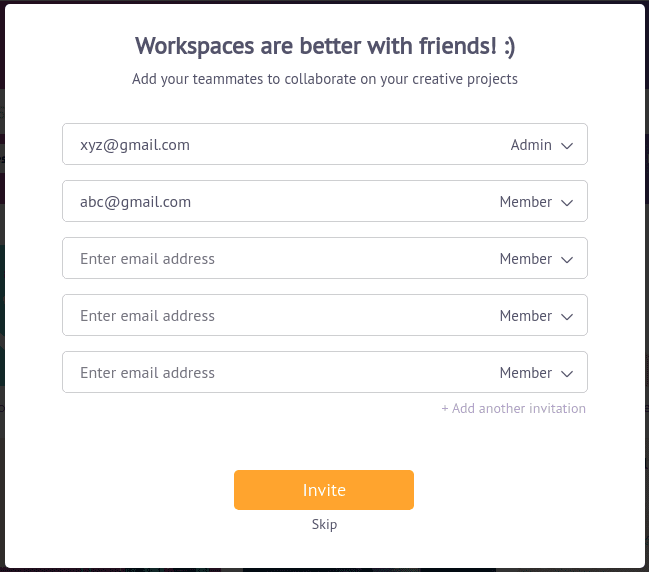
Die folgenden Bildschirme versuchen, Ihre Erfahrung zu personalisieren. Wählen Sie die entsprechenden Optionen aus, um das Ersteller-Dashboard aufzurufen.
Die Optionen in der Seitenleiste sind einfach. Sie können jede Funktion außer Brand Kit verwenden, das ist eine kostenpflichtige Option. Sie müssen den Enterprise-Plan erwerben, um Ihr Markenlogo, Ihre Farbpalette und Schriftarten hinzuzufügen.
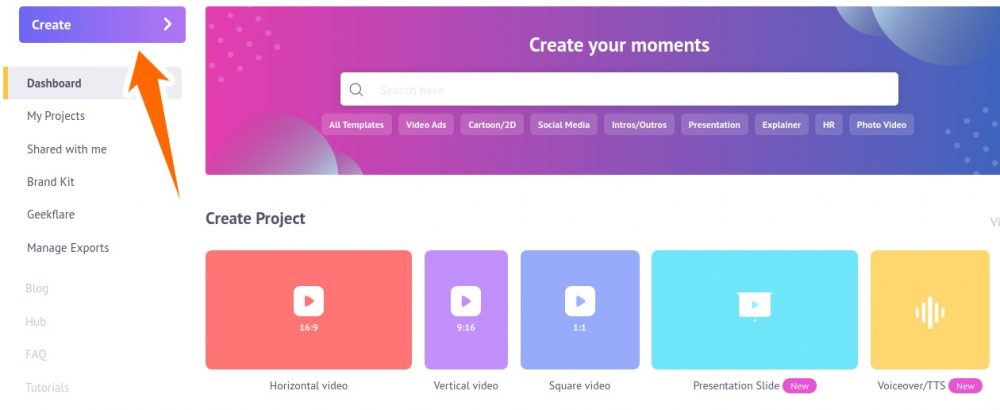
Lassen Sie uns also direkt zu Erstellen springen. Klicken Sie nun auf Video erstellen.
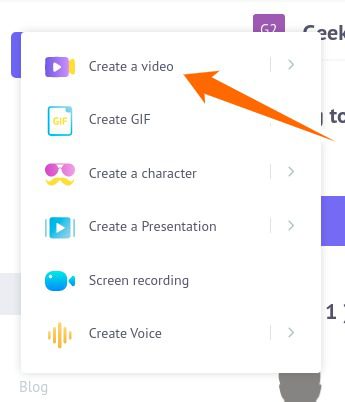
Dadurch gelangen Sie zu Moments. Sie finden viele Vorlagen für spezifische Anwendungsfälle. Sie können auch ganz von vorne beginnen, um ein leeres Projekt zu erstellen (die erste Option in Vorlagen).
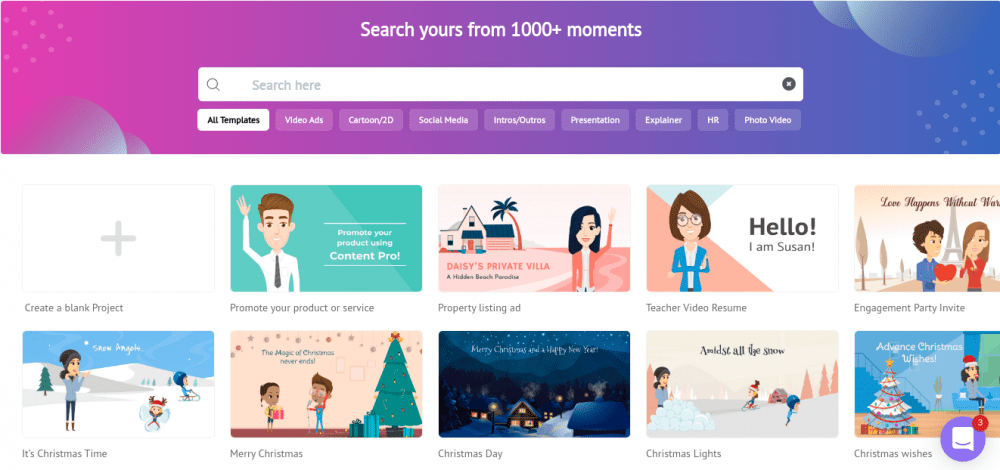
Aber ich würde vorschlagen, eine Vorlage auszuwählen und mit der Erstellung zu beginnen, besonders wenn es Ihr erster Tag im Büro ist.
Falls Sie sich fragen, das wdzwdz-Werbevideo, das ich gemacht habe, war eine Modifikation des Hello! Ich bin Susan, die vierte von rechts in der ersten Reihe.
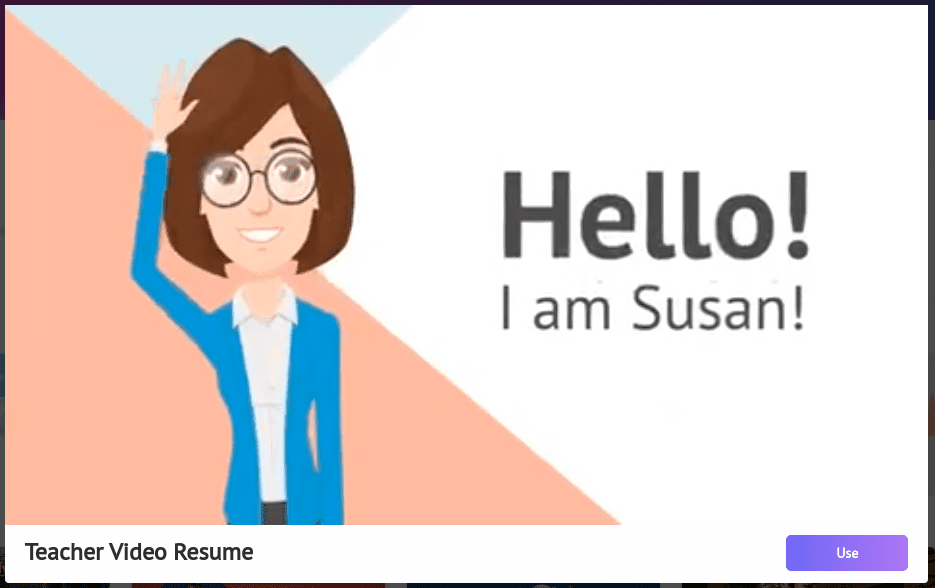
Verwenden der Vorlagen in Animaker
Ich würde die Dinge einfach halten und mit dem beginnen, was ich mit dieser Vorlage gemacht habe.
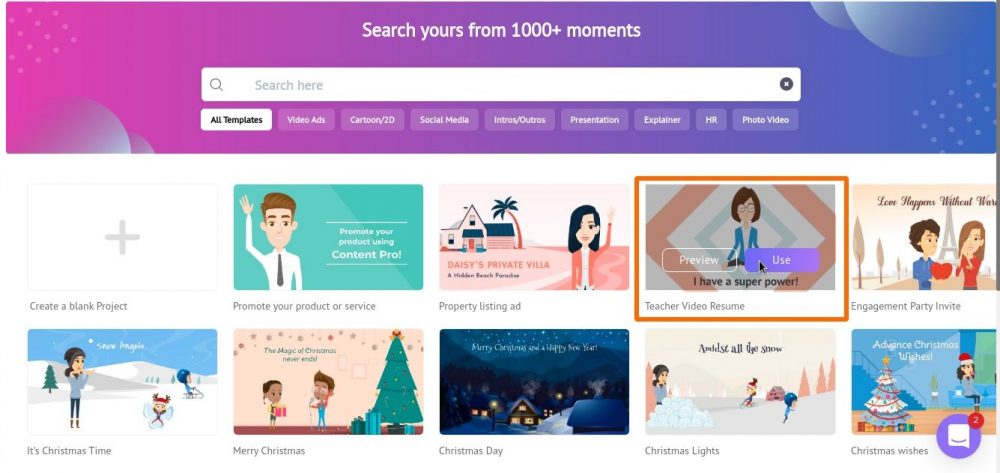
Klicken Sie zunächst unten in einer (beliebigen) Vorlage auf Verwenden, um mit der Bearbeitung ihrer Elemente zu beginnen. Alternativ können Sie jede Vorlage auch in der Vorschau anzeigen, bevor Sie sie verwenden.
Das ist dein Spielplatz:
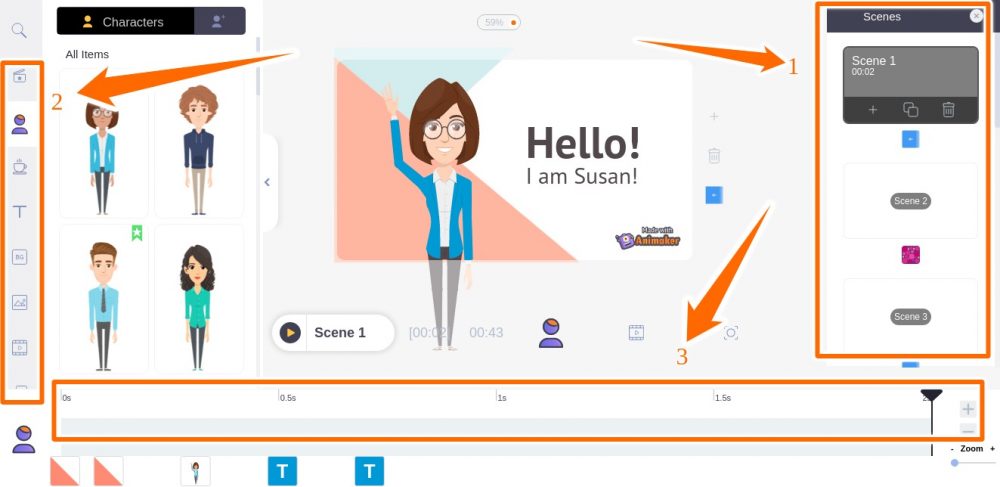
Es mag zunächst überwältigend erscheinen. Aber geh Stück für Stück, und es wird dir gut gehen.
Ich werde helfen zu wissen, dass jede Szene (in der rechten Seitenleiste) nur eine Sammlung von Bildern und Animationen ist. Und das gesamte Video ist nichts anderes als eine Sequenz dieser Szenen mit etwas Hintergrundmusik.
In der rechten Seitenleiste (mit 1 gekennzeichnet) können Sie Szenen auswählen, löschen, kopieren oder die Reihenfolge ändern.
Die linke Seitenleiste (Markierung als 2) umfasst die Option, Texte, Bilder, Charaktere usw. zur ausgewählten Szene hinzuzufügen.
Und der untere Streifen (mit 3 gekennzeichnet) gibt Ihnen die Möglichkeit, die Dauer der ausgewählten Szene zu ändern.
Modifizieren der Elemente
Wenn Sie in Animaker auf ein beliebiges Element klicken, wird ein Popup angezeigt, in dem die Optionen zum Ändern des ausgewählten Objekts hervorgehoben werden. Dies waren zum Beispiel die verfügbaren Modifikationen für diese Dame.
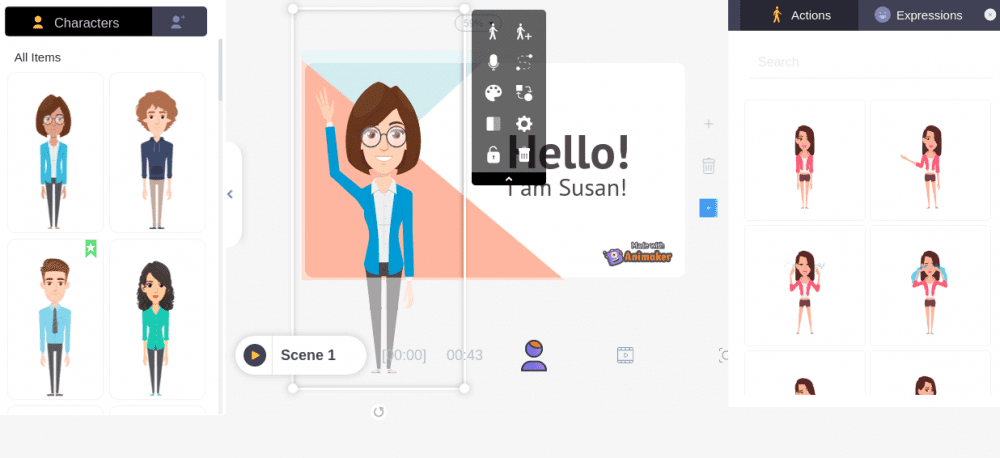
Einige der Dinge, die Sie tun können, sind:
- Ändern Sie die Aktion.
- Fügen Sie einen reibungslosen Wechsel zu einer anderen Aktion hinzu, die aus der rechten Seitenleiste ausgewählt wurde.
- Setzen Sie Voice-Over als aufgezeichnete Stimme, Text-to-Speech oder laden Sie Ihre Stimme hoch.
- Ändern Sie die Kleidung oder tauschen Sie den Charakter.
- Ändern Sie die Position des Zeichens.
- Verwenden Sie einen Entry/Exit-Effekt.
Insbesondere hängen diese Optionen vom Subjektelement ab. Beispielsweise erhalten Sie weniger Optionen, wenn Sie ein textbasiertes Objekt auswählen – Hallo.
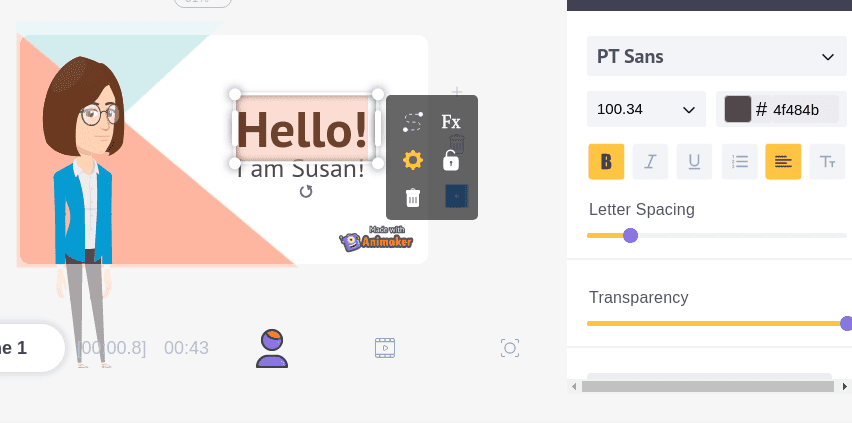
Animationsmacher Max
Dies ist eine hervorragende Funktion von Animaker. Es kann Sie anleiten, Dinge zu tun, die als Neuling lästig sein könnten.
Sieh dir das an:
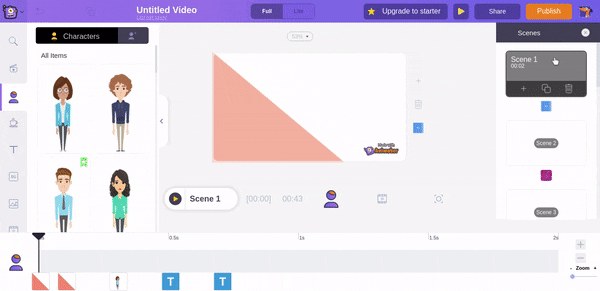
Alles, was Sie tun müssen, ist auf das Hundesymbol oben rechts zu klicken. Wählen Sie anschließend die gewünschte Funktion aus und Sie werden Schritt für Schritt dorthin geführt.
Hinzufügen von Audio-/Videospuren
Die linke Seitenleiste hat viele Anpassungen, zusammen mit der Möglichkeit, die Hintergrundmusik zu ändern.

Sie können auch mehrere Tracks mit unterschiedlichen Lautstärken hinzufügen. Auf diese Weise können Sie auch das Timing jeder Spur anpassen, indem Sie den hervorgehobenen Streifen ziehen.
Ebenso kann man Videohintergründe verwenden.
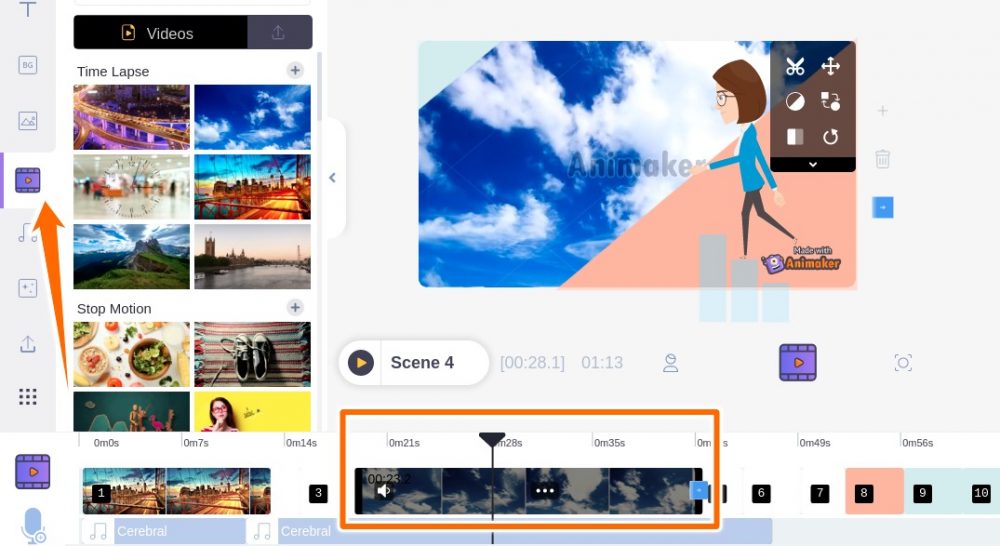
Genau wie bei Audio können Sie das Timing von Videohintergründen im unteren Streifen anpassen. Darüber hinaus unterstützt es einige Filter, Übergangseffekte, Spiegeln, Drehen, Trimmen usw.
Videos herunterladen
Nach allem können Sie oben rechts auf Veröffentlichen klicken und aus den verfügbaren Optionen auswählen.
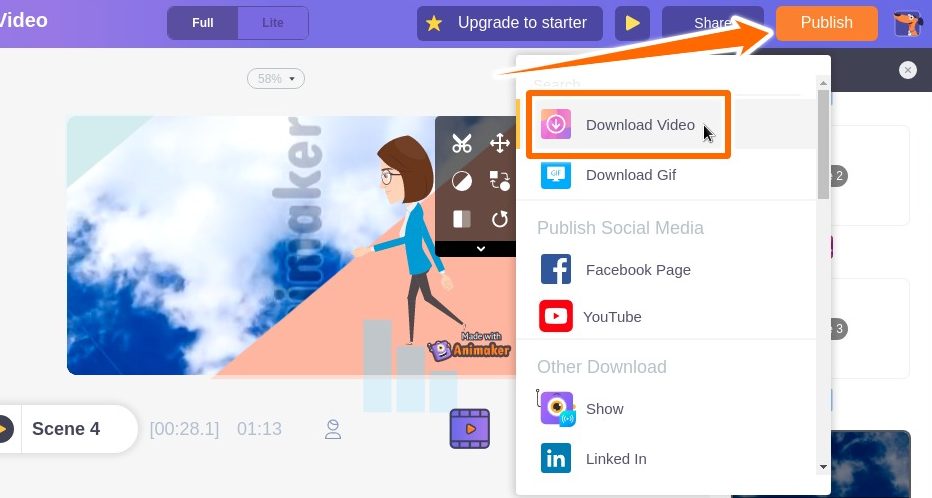
Sobald Sie das Video ausgewählt haben, bietet der folgende Bildschirm Optionen zum Benennen des Videos, zum Anpassen der Downloadqualität und zum Auswählen des herunterzuladenden Formats. Sie können es auch als GIF herunterladen, wenn es 30 Sekunden oder weniger dauert.
Nachdem Sie auf Download geklickt haben, geht es in die Rendering-Warteschlange. Und Sie erhalten eine Benachrichtigungs-E-Mail, nachdem Ihre Kreation zum Download bereit ist.
Sie können den Fortschritt (und den Download) auch über „Exporte verwalten“ in der Seitenleiste Ihres Dashboards überprüfen.
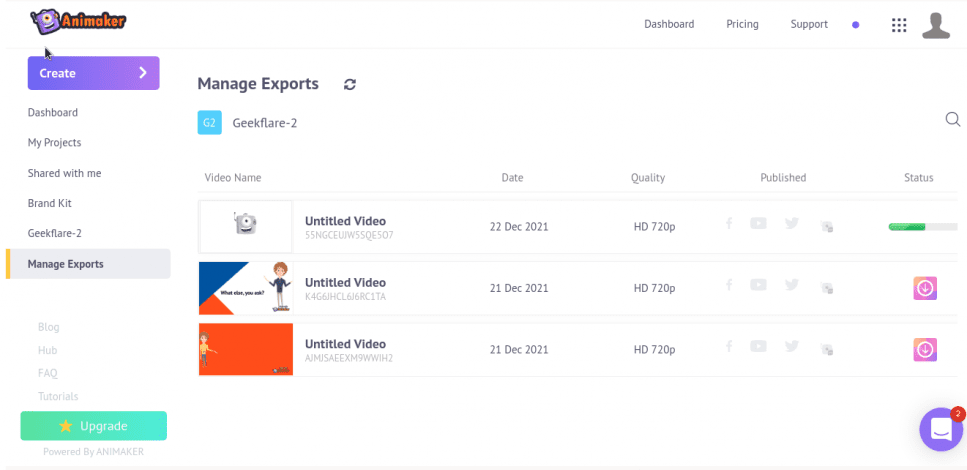
Stimme erstellen
Das ist einfach keine Text-zu-Sprache-Engine. Ehrlich gesagt ist es eines der besten Synchronsprecher für künstliche Intelligenz, mit denen ich je interagiert habe. Hör mal zu:
Sie haben die Möglichkeit, Pausen/Atemgeräusche an Übergangspunkten einzufügen. Außerdem können Sie viele Akzente verwenden. Und nachdem Sie es erledigt haben, können Sie es über die Schaltfläche oben rechts herunterladen.
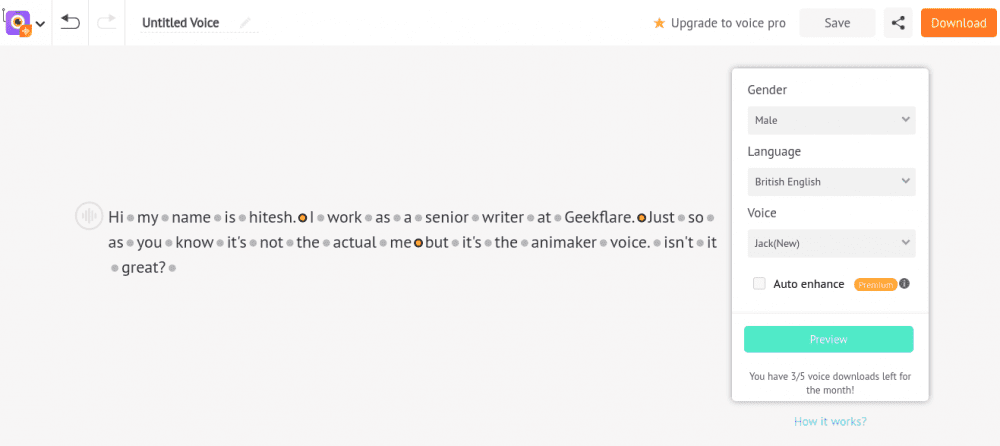
Das Rendering war sehr realistisch, und Sie können das auch für Ihre Videos verwenden.
Animaker-Alternativen
Während Animaker eine ausgezeichnete Wahl ist, haben Sie Alternativen zur Auswahl.
Aktion
Wie der Name schon sagt, Aktion eignet sich am besten für die Erstellung von Werbevideos. Es hat vorgefertigte Vorlagen für viele Branchen wie Immobilien, Marketing, Reisen usw.
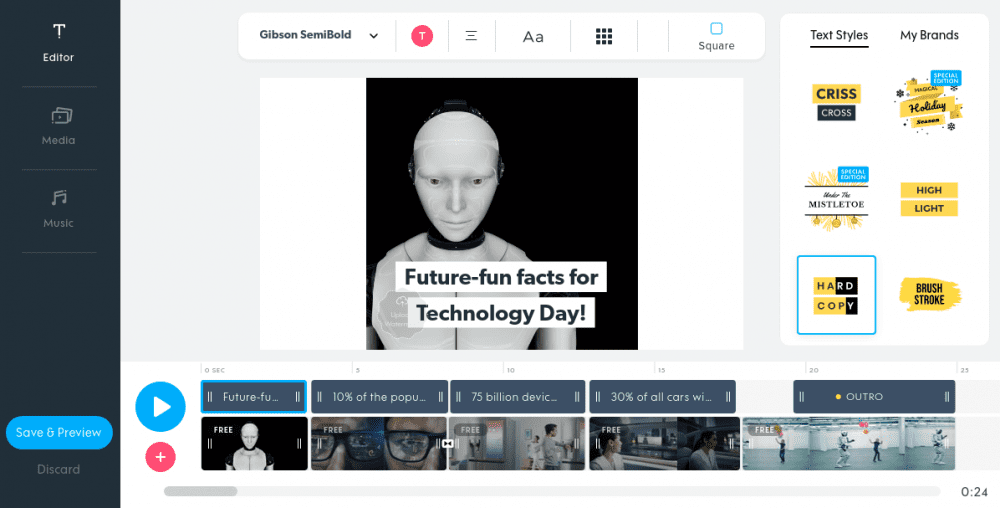
Dieser Anzeigenersteller hat eine einfachere Benutzeroberfläche mit eingeschränkten Optionen. Wie bei Animaker werden kurze Videos in Szenen unterteilt. Sie können Audio, Video und Text aus der unbegrenzten Bibliothek (iStock- und Getty-Bilder) ändern oder Ihre eigenen hochladen.
Mit der kostenlosen Testversion von Promo können Sie fünf Projekte kostenlos erstellen.
Animoto
Animoto bietet Ihnen einen für immer kostenlosen Plan, mit dem Sie sofort mit der Erstellung beginnen können. Dieser Videomacher ist Promo ziemlich ähnlich und konzentriert sich auf Werbung.
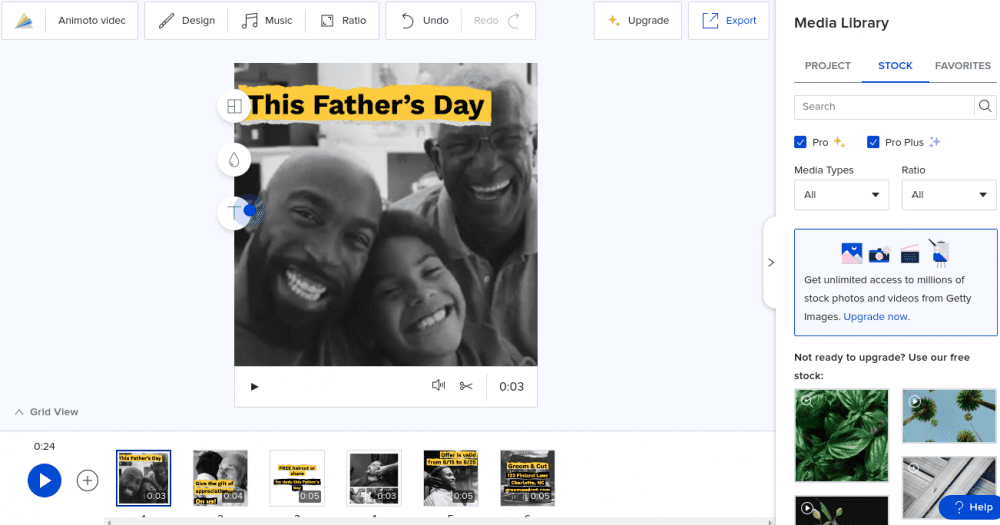
Die Benutzeroberfläche ist sauber und übersichtlich. Sie können die riesige Sammlung von Vorlagen verwenden, um Ihr erstes Werbevideo innerhalb von Minuten zu erstellen.
Die Premium-Pläne von Animoto bieten uneingeschränkten Zugriff auf Audios/Videos von Getty Images.
Fazit
Dies war nur ein kleiner Einblick in diesen fähigen Animationsvideomacher. Es hat eine einfache Drag-and-Drop-Oberfläche. Und selbst der kostenlose Plan ist ziemlich beeindruckend.
Die automatische Speicherfunktion von Animaker stellt sicher, dass Sie Ihre Arbeit auf keinen Fall verlieren.
Abschließend ist es sehr überzeugend und vielversprechend.
Hier sind ein paar weitere Tools, mit denen Sie animierte Erklärvideos erstellen können.